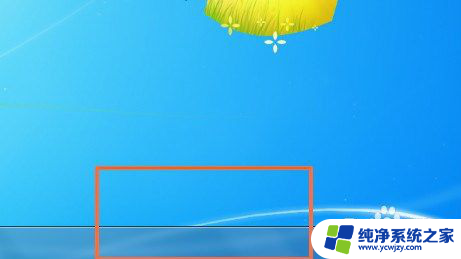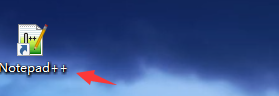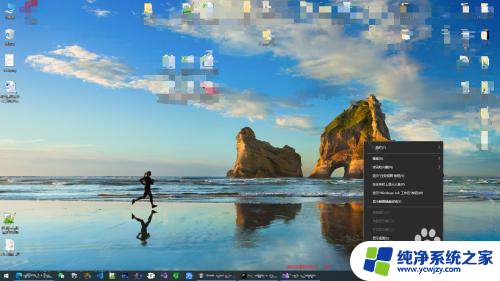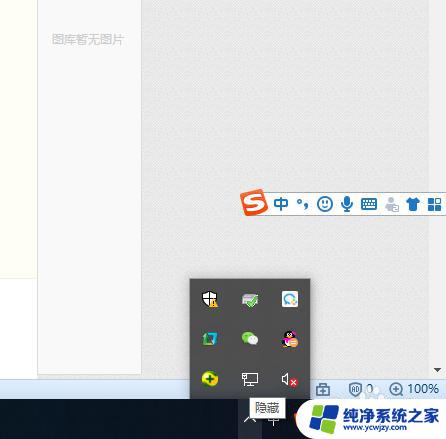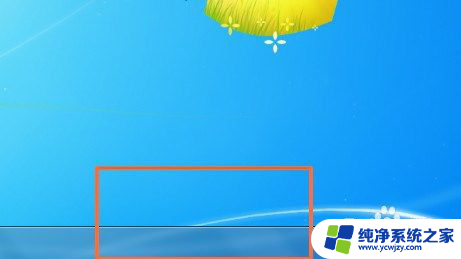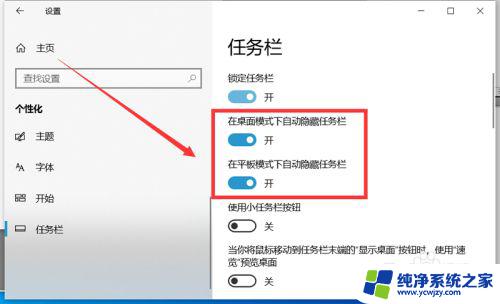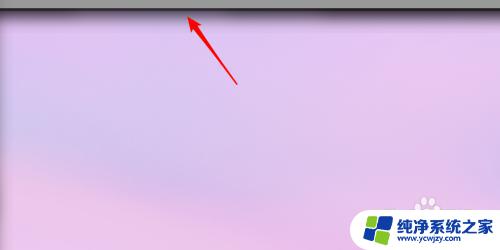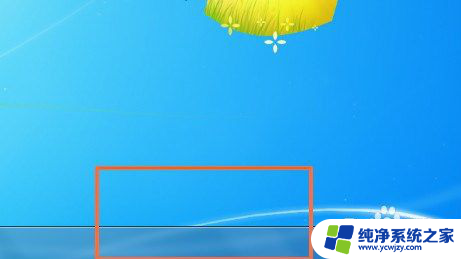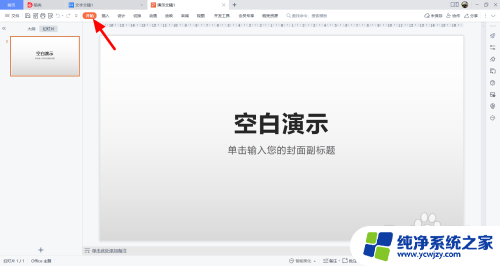wps打开后底部任务栏隐藏了 WPS打开后任务栏被隐藏了怎么办
更新时间:2023-08-28 08:45:41作者:xiaoliu
wps打开后底部任务栏隐藏了,在使用WPS时,您可能会遇到任务栏被隐藏的情况,这种情况下,您可能会感到困惑和不知所措。不用担心我们可以通过一些简单的步骤来解决这个问题。下面将介绍一些方法,以帮助您恢复WPS打开后隐藏的任务栏。无论是通过调整设置还是通过按下快捷键,您都可以轻松解决这个问题,让您能够顺利使用WPS进行办公和学习。
操作方法:
1.电脑打开WPS后,任务栏被隐藏。
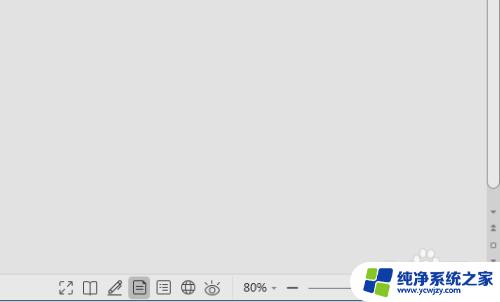
2.返回桌面或者把鼠标放到底部任务栏处,然后点击鼠标右键。选择属性。
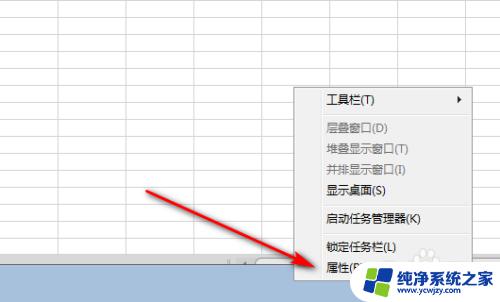
3.进入任务栏属性,把自动隐藏任务栏取消选择。
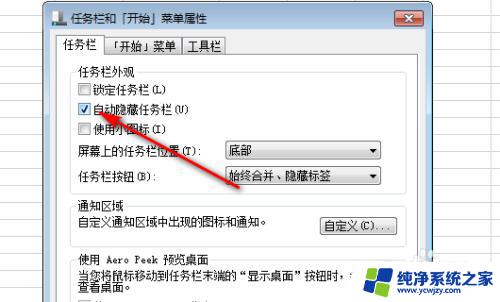
4.把自动隐藏任务栏取消选择后,即使打开WPS任务栏不会被隐藏了。
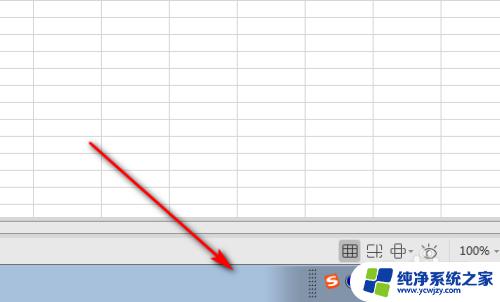
以上是关于WPS打开后底部任务栏隐藏的全部内容,如果出现相同情况的用户可以按照上面的方法进行解决。